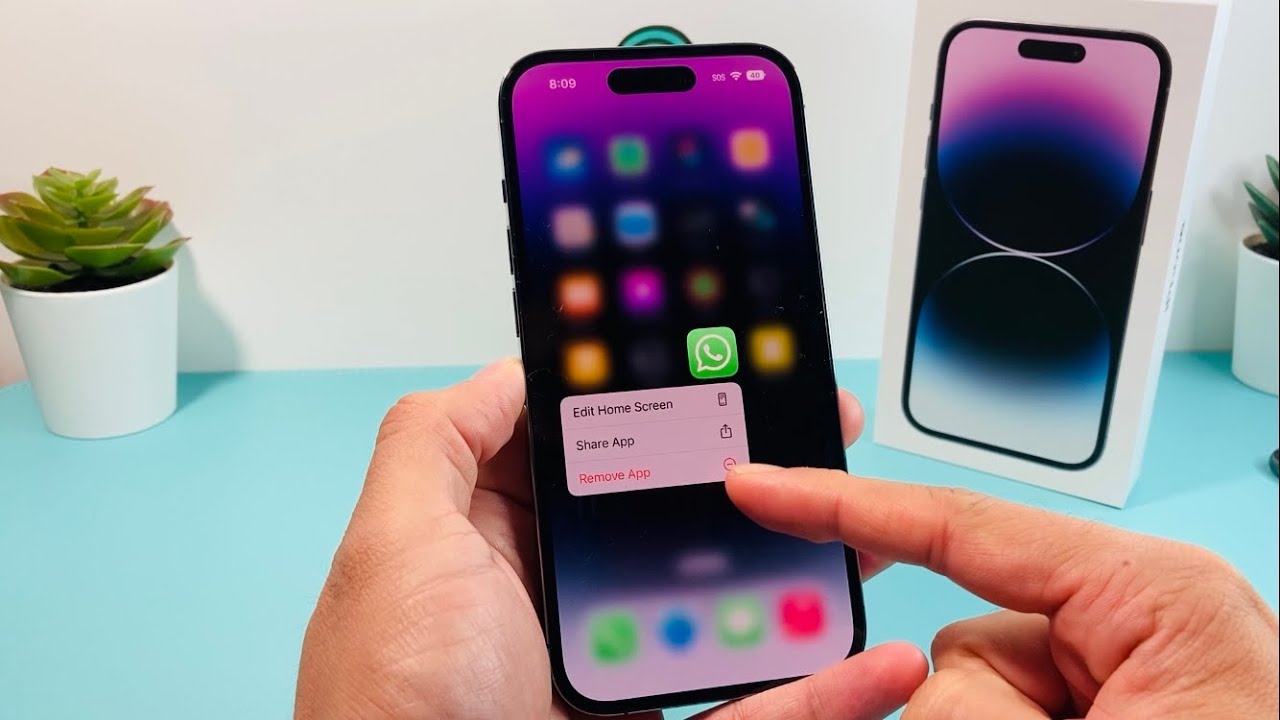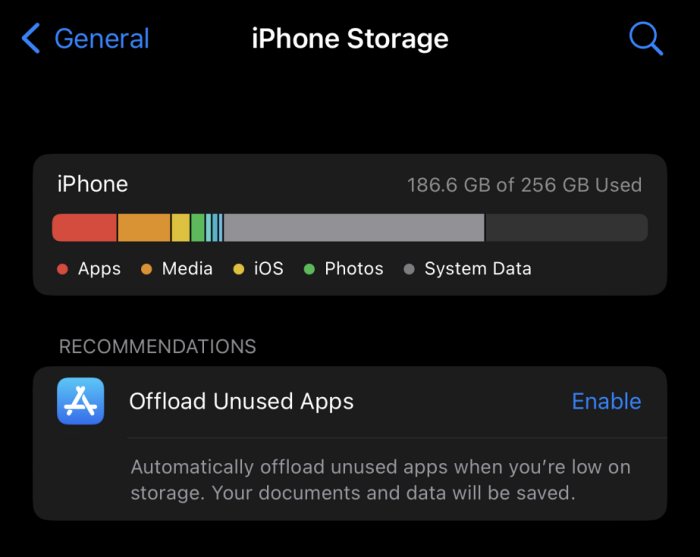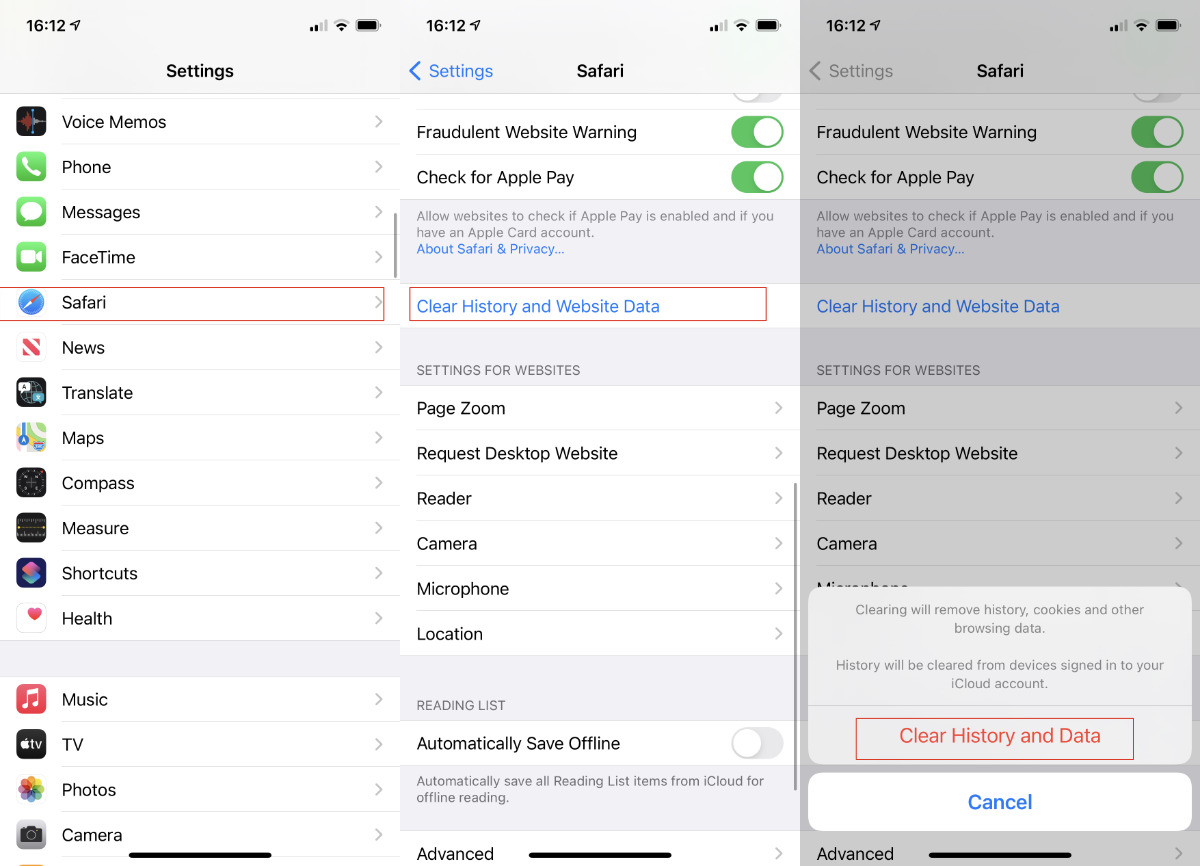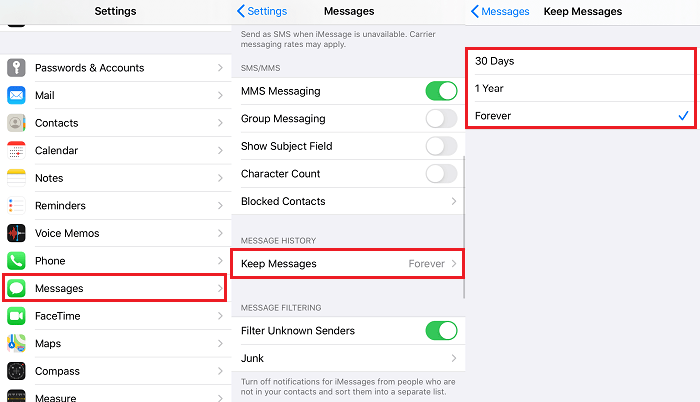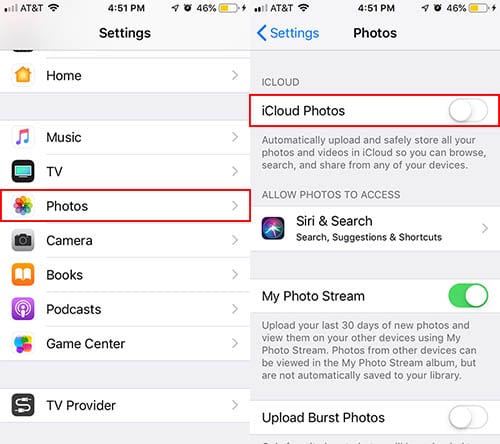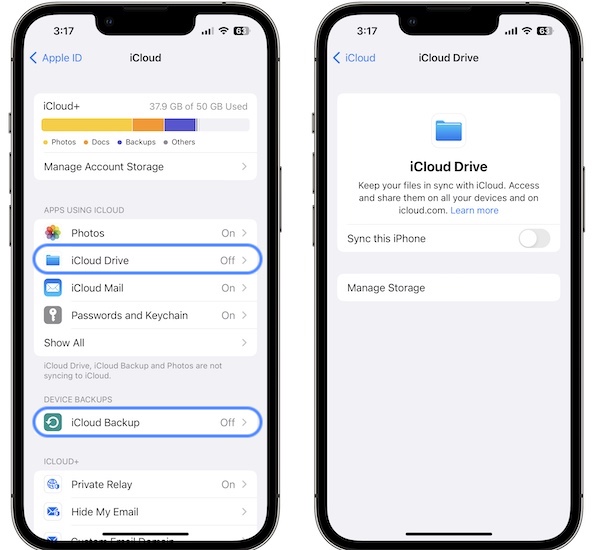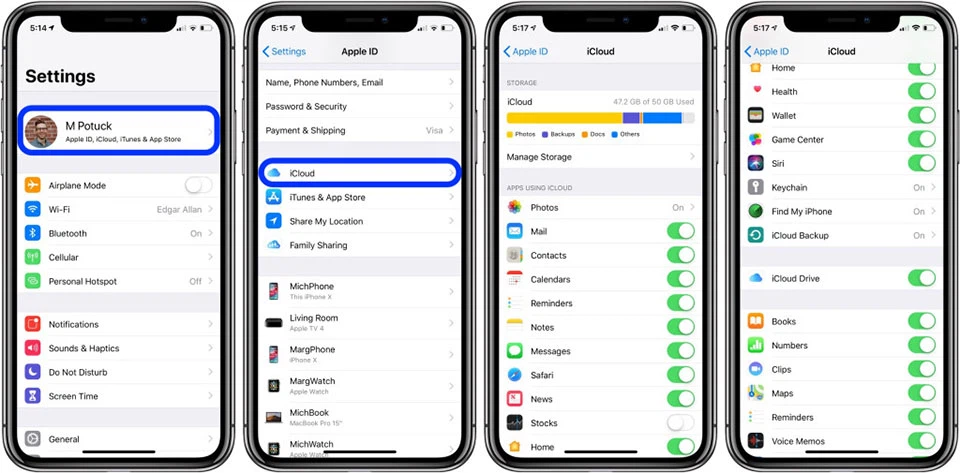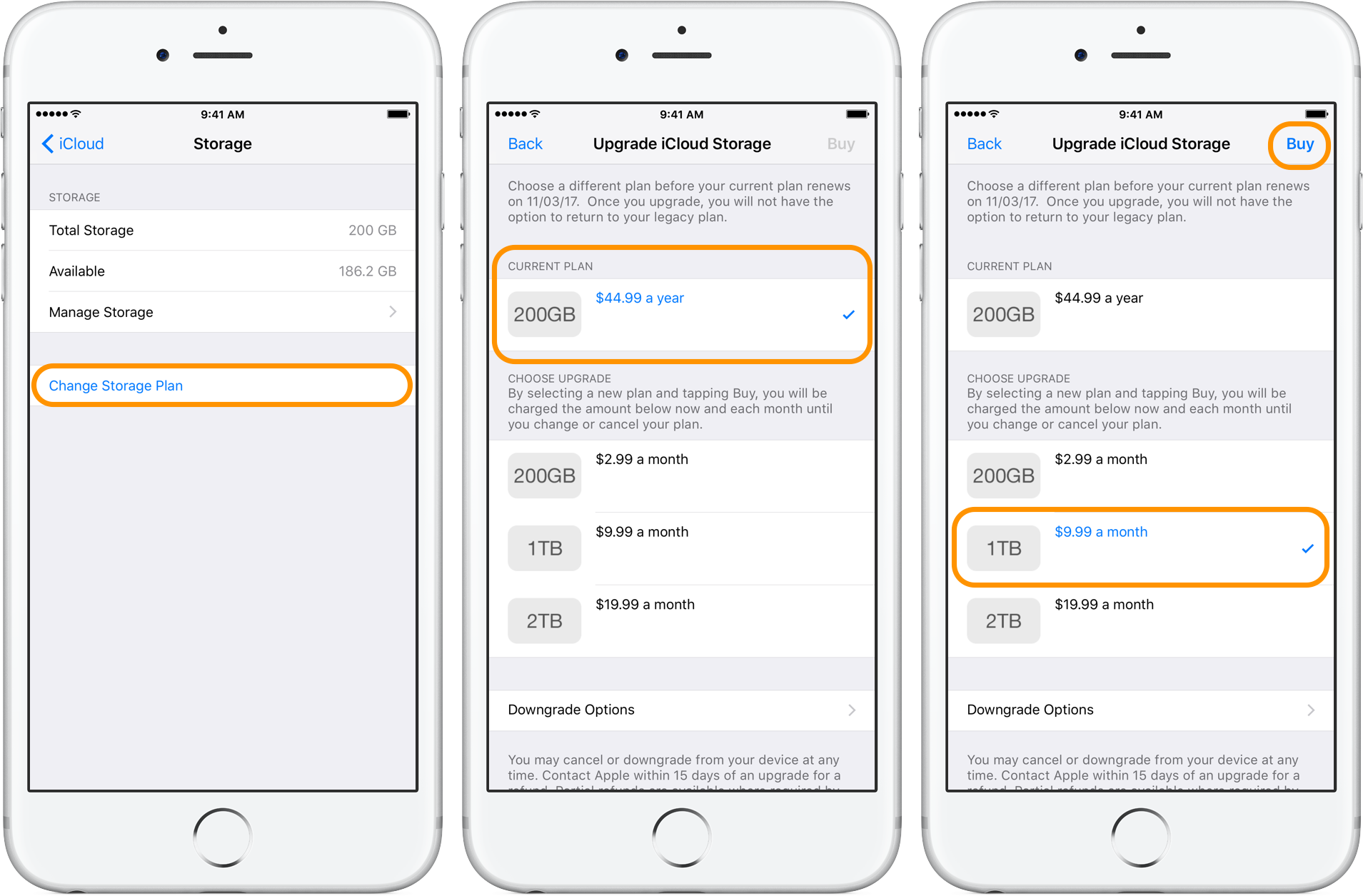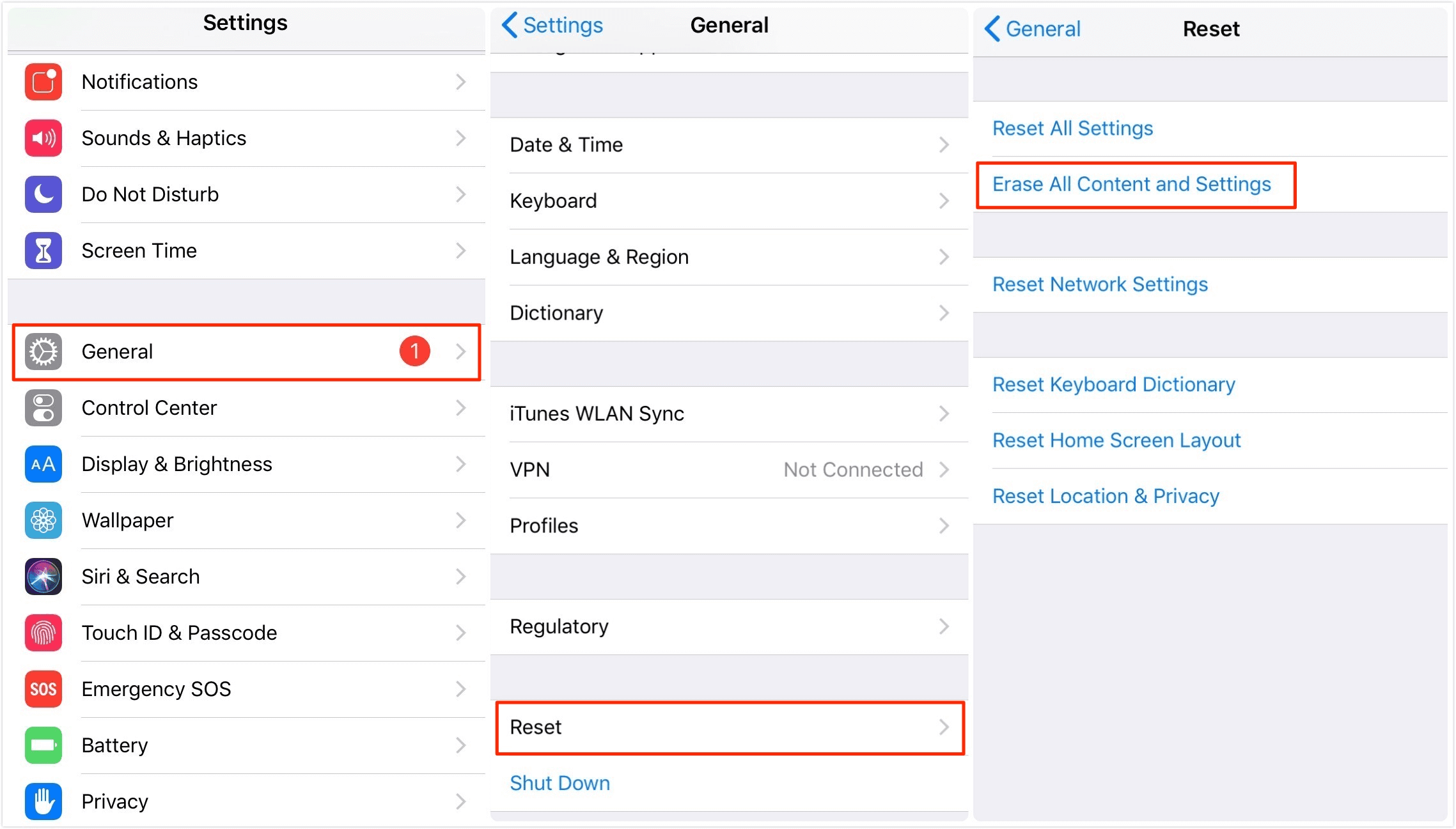Tin tức
Top 7 cách giải phóng dung lượng trên iPhone đơn giản nhất
Không như Android, iPhone chỉ có thể sử dụng bộ nhớ trong mặc định của máy để lưu trữ và không thể sử dụng thẻ nhớ mở rộng. Chính điều này khiến người dùng đau đầu khi chiếc iPhone của mình liên tục thông báo sắp hết dung lượng lưu trữ. Việc hết dung lượng lưu trữ trên iPhone còn ảnh hưởng đến hiệu năng và sự mượt mà khi sử dụng máy.
Có rất nhiều cách để tối ưu dung lượng trên iPhone, chẳng hạn như sao lưu dữ liệu lên iCloud, sử dụng ổ cứng rời,… tuy nhiên hầu hết chỉ giải quyết được một phần vấn đề và máy của bạn lại tiếp tục bị đầy bộ nhớ. Vậy hãy cùng ShopDunk tìm hiểu một số cách giải phóng dung lượng trên iPhone đơn giản nhất nhé.
Cách 1: Gỡ bỏ ứng dụng không sử dụng
Đây là cách giải phóng dung lượng đơn giản và hiệu quả nhất. Có nhiều người dùng iPhone thường tải khá nhiều ứng dụng nhưng chẳng mấy khi dùng đến, hoặc sắp xếp ở một khay ứng dụng nào đó rồi bị lãng quên. Điều đó vô tình làm chiếm khá nhiều dung lượng bộ nhớ máy.
Trên iPhone của bạn có một tính năng giải quyết vấn đề này một cách triệt để là Offload và bạn có thể bật nó dễ dàng. Khi bật tính năng này chiếc iPhone của bạn sẽ tự động rà soát và gỡ cài đặt những ứng dụng bạn rất ít dùng hoặc chẳng bao giờ dùng, từ đó có thể giải phóng bớt dung lượng cho máy.
Để bật tính năng này các bạn tiến hành vào Cài đặt > Cài đặt chung > Dung lượng iPhone > Gỡ bỏ ứng dụng không dùng > Bật.
Cách 2: Xoá lịch sử và dữ liệu trang web trong ứng dụng Safari
Trình duyệt Safari sau thời gian sử dụng thì sẽ lưu trữ lịch sử duyệt web, cookie và các dữ liệu duyệt khác. Nếu bạn thực hiện việc xoá đi phần này thì có thể tiết kiệm lên đến 1GB dung lượng cho bạn.
Bạn truy cập vào ứng dụng “Cài đặt”, sau đó bạn tìm và nhấn chọn vào mục “Safari” > Nhấn chọn vào phần “Xoá lịch sử và dữ liệu trang web”, sau đó bạn xác nhận là được
Cách 3: Xóa lưu trữ tin nhắn
Nếu iMessage chứa quá nhiều tin nhắn thì cũng dễ dẫn đến việc dữ liệu “Khác” ngốn nhiều không gian lưu trữ trên điện thoại của bạn. Bạn nên xóa chúng đi để giải phóng bộ nhớ điện thoại của mình.
Hoặc cách đơn giản hơn là bạn có thể cài xóa tin nhắn cũ tự động. Bằng cách vào “Cài đặt” > “Tin nhắn” > “Giữ tin nhắn” > chọn “30 ngày “/” 1 năm”/” mãi mãi” để chọn cho mình thời gian xóa phù hợp.
Cách 4. Tắt tính năng iCloud Photo
Các bạn sử dụng hệ sinh thái của Apple như iPhone, iPad, MacBook,… đều dùng chung 1 tài khoản iCloud nên tính năng iCloud Photo sẽ tự động đồng bộ hình ảnh bạn chụp lên trên tất cả các thiết bị dùng chung iCloud đó. Đây cũng là 1 nguyên nhân dẫn đến iPhone của bạn bị đầy bộ nhớ.
Vì thế, nếu bạn không có nhu cầu sử dụng tính năng này thì bạn hãy tắt đi bằng cách hãy truy cập vào “Cài đặt”, sau đó chọn phần “Ảnh”, kế tiếp bạn gạt nút sang trái ở mục “Ảnh iCloud” / “iCloud Photo” để tắt.
Lưu ý: trước khi tắt tính năng “iCloud Photo” bạn nên lưu lại những hình ảnh bạn muốn giữ lại, tránh trường hợp bị mất hình ảnh sau khi tắt tính năng này.
Cách 5: Vô hiệu hóa iCloud Drive
Nếu bạn sử dụng iCloud Drive để thường xuyên đồng bộ hóa các tệp giữa các thiết bị Apple của mình, bạn nên vô hiệu hóa nó để giải phóng không gian ‘Khác’. Để thực hiện thao tác này, bạn vào Cài đặt > ID Apple > iCloud > Tắt iCloud Drive.
Cách 6: Sử dụng các ứng dụng lưu trữ đám mây
Giải phóng vô cùng hiệu quả khi bộ nhớ bạn còn quá ít là sử dụng các ứng dụng lưu trữ đám mây như iCloud để có thể gia tăng thêm nơi lưu trữ cho bạn. iCloud miễn phí cho iPhone là 5GB và bạn có thể nâng cấp số lượng dung lượng lên theo gói dung lượng mà bạn muốn nâng cấp là 50GB, 200GB và 2TB ngay trên iPhone cực đơn giản như sau.
B1: Bạn vào “Cài đặt” > Nhấn vào tên tài khoản Apple ID của bạn > Chọn iCloud
B2: Trong iCloud chọn “Quản lý dung lượng” > “Chọn Nâng cấp”.
B3: Chọn dung lượng mà bạn muốn nâng cấp (50GB, 200GB và 2TB) tương ứng với số tiền bạn phải thanh toán > Chọn Mua > Nhập mật khẩu ID Apple > Đăng nhập.
Cách 7: Khôi phục cài đặt gốc
Đây là cách lý tưởng nhất để giải phóng tối đa bộ nhớ điện thoại chính là khôi phục cài đặt gốc. Điều này sẽ đưa chiếc iPhone của bạn trở về tình trạng giống như một chiếc iPhone mới thay vì khôi phục dữ liệu từ bản sao lưu. Nó giúp loại bỏ toàn bộ rác trên thiết bị và giải phóng rất nhiều không gian lưu trữ. Để khôi phục cài đặt gốc rất đơn giản:
Bạn vào Cài đặt > Cài đặt chung > Đặt lại > Xóa tất cả nội dung và cài đặt để khôi phục cài đặt gốc.
Vậy đó là 7 cách đơn giản nhất để giải phóng dung lượng trên iPhone mà bạn nên thử để cải thiện tình trạng đầy bộ nhớ của máy. Hơn nữa, bạn có thể tham khảo iPhone 14 Pro Max với dung lượng bộ nhớ lên tới 1TB để thoải mái lưu trữ và sử dụng. Tại ShopDunk bạn có thể dễ dàng chọn cho mình iPhone 14 Pro Max đủ mọi phiên bản và màu sắc chỉ từ 27.990.000 đồng cùng hàng loạt sản phẩm Apple mới nhất tại hơn 60 cửa hàng trên toàn quốc. Để được tư vấn chi tiết hơn, bạn có thể liên hệ qua hotline 1900.6626 và website https://shopdunk.com/ hoặc ghé qua cửa hàng ShopDunk gần nhất để trải nghiệm và đưa ra đánh giá cho riêng mình.